腾讯QQ影音 下载使用教程
时间:2019-10-12 14:07:44 作者:无名 浏览量:45
QQ影音久别重逢焕新而来,十年磨一剑,不再沉默。QQ影音播放器一贯当初没有任何插件广告的作风,深的用户的心。QQ影音播放拥有视频截图、动画,连拍、视频截取、GIF截取以及转码压缩功能,新版本的QQ影音视觉性能全面升级,符合的设计潮流。太平洋下载中心提供QQ影音播放器下载。
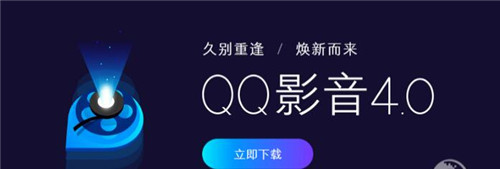
功能介绍:
1、全格式支持
Flash、RM、MPEG、AVI、WMV、DVD、3D……一切电影音乐格式统统支持
2、专业级高清支持
QQ影音深入挖掘和发挥新一代显卡的硬件加速能力,全面支持高清影片流畅播放。
3、更小、更快、更流畅
QQ影音首创轻量级多播放内核技术,安装包小、CPU占用少、播放更加流畅清晰。
4、无广告、无插件,五星级的视听享受
清爽的界面风格,绝无广告和插件的干扰,让您在影音娱乐的专属空间里,真正拥有五星级的视听享受。
4、实用小工具
在畅享影音的同时你可以视频截图、剧情连拍,还有视频截取和GIF截取功能,可以帮助你将精彩片段截取出来独立保存,不仅如此,音视频转码,压缩,合并都是QQ影音的方便之处。
软件特色:
1、QQ影音播放器拥有视频截图、剧情连拍、视频截取和GIF截取功能,手残党有救,轻松截取视频动态截图。
此外,还有连拍功能,选择连拍功能,页面就会出现“剧情图片截取中,请稍后......”的提醒,连拍结束后,去相应的文件夹就能找到视频连拍出来的照片。
2、QQ影音播放器支持音视频转码,压缩,合并等,再也不用为了视频码单独开软件了,省了不少硬盘空间,减轻了电脑的负担。
3、QQ影音播放器可更改窗口外观,包括皮肤、底纹等,心情不好想换个外观完全可以做到,一天一个色,你的QQ影音播放器你做主。
使用方法:
一、QQ影音播放器安装成功后我要如何播放媒体文件?
1、 有文件关联时,鼠标左键双击已经关联的媒体文件;
2、 有文件关联时,鼠标右键单击已经关联的媒体文件,选择右键菜单中的“使用QQ影音播放”即可。
3、有文件关联时,鼠标右键单击已经关联的媒体文件,选择右键菜单中的“添加到QQ影音播放列表”;在QQ影音主界面点击或鼠标左键双击列表中的媒体文件。
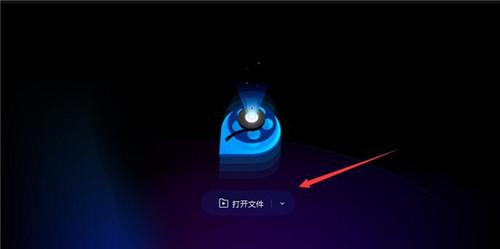
腾讯QQ影音下载使用教程图2
二、QQ影音播放器如何关联一个媒体文件?
1、点击QQ影音播放器主界面右上角图标,打开主菜单,选择“设置”中的“参数设置”;在“参数设置”面板中选择“文件关联”,选择您需要关联的文件类型。
QQ影音 4.2.1.810 官方版
- 软件性质:国产软件
- 授权方式:免费版
- 软件语言:简体中文
- 软件大小:35274 KB
- 下载次数:9636 次
- 更新时间:2019/10/12 3:26:53
- 运行平台:WinAll...
- 软件描述:QQ影音是由腾讯公司推出的一款电脑多媒体播放软件。完美支持7种主流格式的视频播放... [立即下载]
相关资讯
软件资讯排行
- 荔枝FM成立6年引来了新的纠纷?
- 10000单司机告诉你:滴滴也存在二八定律,怎...
- 炸弹小分队玩法详解 对战小技巧汇总
- 在美柚APP上广告推行投进是怎样做的?
- 手把手教你如何用“天眼查”第一时间发掘短...
- B612——带给你童话感觉的自拍神器
- 携程网怎么抢低价机票 携程抢低价机票技巧
- 知乎里边的小技巧,把握这些你就能轻松做推...
- 如何用作业帮快速寻找答案
- 美团小技巧、你学到了吗?
最新软件资讯
- 十大游戏直播平台排行榜
- 最流行转盘抽奖软件盘点
- 最好用的6个php环境搭建工具推荐
- 万能数据恢复大师 :c盘数据恢复的好帮手
- 搜狗高速浏览器带你开启迅捷之旅
- 手滑删群?不用急,两个方法教你微信群恢复!...
- 简单介绍财联社下载
- E海通财官网-你身边的一站式金融专家
- 火遍全国的293真人秀场聊天室
- 英雄联盟大脚(LOL大脚)辅助工具下载安装教程...
软件教程分类
更多常用电脑软件
更多同类软件专题












